在操作win7系统时,为了安全,想知道除了自己在使用电脑系统,有没有被别人用过?这时候你需要开启win7中的这样一个便捷功能:设置显示以前登录的信息,具体怎么操作步骤呢?请跟小编一起来看看win7显示以前登录信息的方法。
方法步骤
1.首先第一步通过键盘上的组合快捷键Windows+R键,打开系统的运行窗口,然后在这个运行窗口中输入gpedit.msc并点击确定按钮。
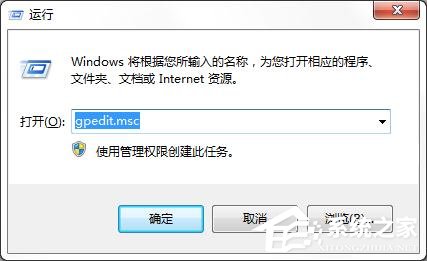
2.打开之后,我们点击:计算机配置——管理模板——windows组件——Windows登录选项。
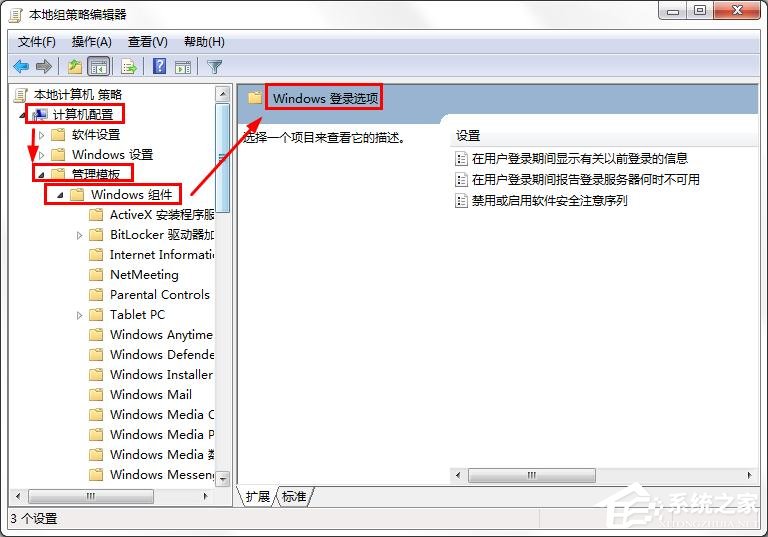
3.点击其中的“在用户登录期间显示有关以前登录的信息”这个选项。
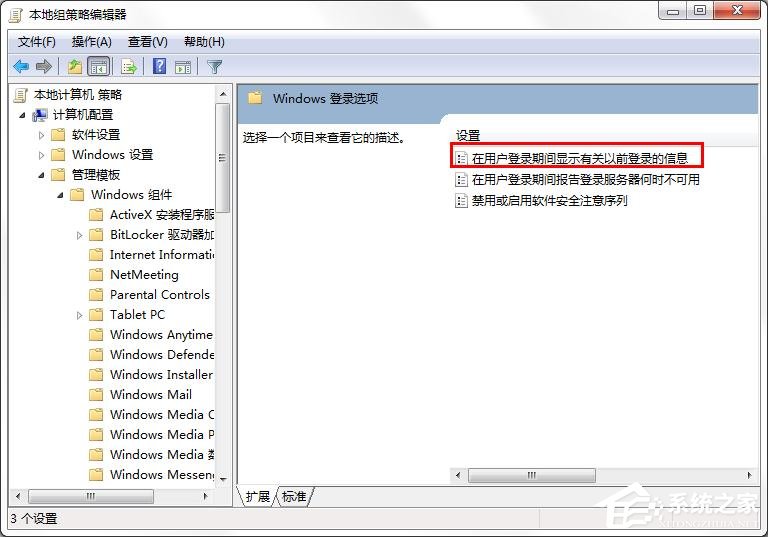
4.然后在“在用户登录期间显示有关以前登录的信息”这个窗口界面中选择点击到已启用选项中,之后在每一次重启电脑都会收到系统反馈的上一次使用记录报告了。
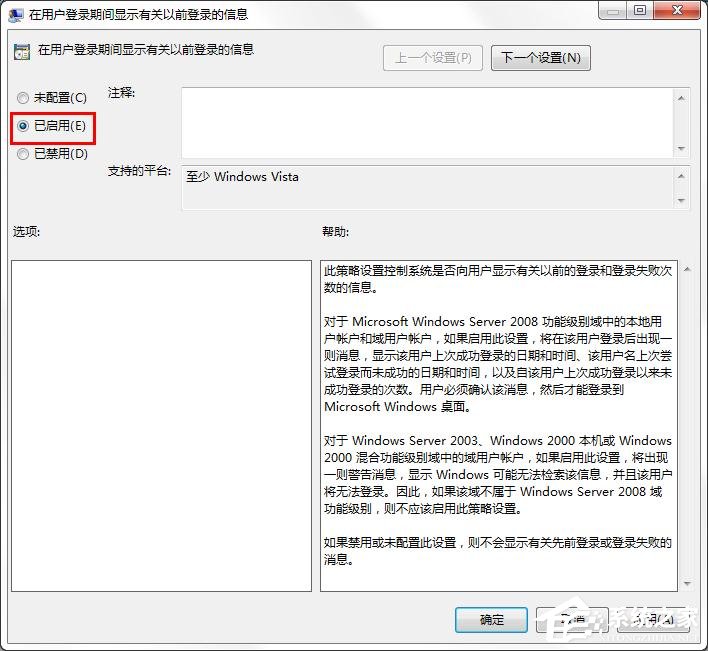
如何设置Win10在登录界面显示上次登录信息
第一步、使用Windows徽标键+R字母键调出运行命令,输入gpedit.msc后回车
第二步、在本地组策略编辑器窗口,依次展开计算机配置->管理模板->windows组件->登录选项,在右侧窗口找到并双击“在用户登录期间显示有关以前的登录信息”选项
第三步、在用户登录期间显示有关以前的登录信息设置窗口,点击“已启用”后,确定退出即可,下次再次登录系统时,就会显示开头的界面了
Win7如何设置开机记录功能?
这很简单,我们只需要简单设置一下,就能让你的Win7系统具有“监控”功能。 首先,点击开始菜单在搜索框内输入“gpedit.msc”启动“组策略编辑器”。 然后在左窗格中,依次找到并展开“计算机配置”→“管理模板”→“Windows组件”,这时右侧窗格应该可以看到一个名为“Windows登录选项”的选项夹。 双击选项夹,然后再次双击第一项“在用户登录期间显示有关以前登录的信息”,将该功能的状态由先前的“未配置”修改为“已启用”。 重启一下电脑看看吧,下次当你再次登录时,系统会自动反馈一份上一次成功与未成功登录的时间报告,一旦发现这个时间和你自己的对不上,就赶快更换你的密码吧,因为这就意味着有人曾经在你不在时试图打开你的电脑。
win7系统怎样禁止显示用户登录信息状态?
1、使用组合快捷键“win+r”打开“运行”,输入“gpedit.msc”并点击“确定”按钮。
2、在打开的“本地组策略编辑器”中,从左边的栏目中,依次进入“计算机配置” — “管理模块” — “windows组件” — 点击“windows登录选项”。
3、在右边栏目中双击“在用户登录期间显示有关以前登录的信息”。
4、在左上角选择“已禁用”选项,点击右下角的“确定”按钮保存退出。
通过以上的设置,在下次登录时就不在显示上次用户登录信息状态了,有需要的朋友可以照以上步骤进行操作。
